![]() プロジェクト作業記録を活用する
プロジェクト作業記録を活用する
プロジェクト作業記録には、プロジェクトに対して行われた殆どの作業が記録されると共に、掲示板のように新たにコメントを追加することができます。
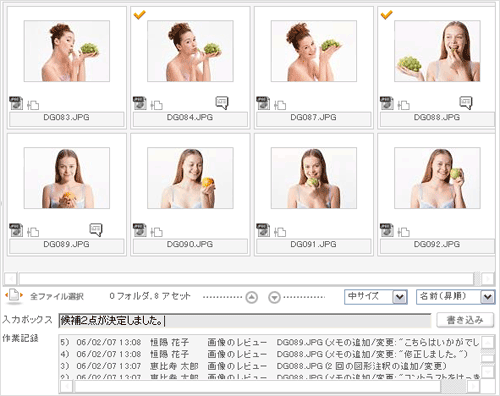
プロジェクト作業記録の項目:
プロジェクト作業記録には次の様な項目が時系列で追加されます。新しい記録は上から追加されていきます。
作業番号: プロジェクトに対して行われた作業の通し番号。
作業日時: 作業が行われた年・月・日・時刻。
施行者: 作業を行なったメンバー名。
作業内容: 作業の具体的内容。「画像のレビュー」「ダウンロード」「承認候補の選択」等。
対象ファイル: 作業が行なわれたファイル名。
詳細: レビューアのメモ内容など、作業内容の詳細がある場合に表示されます。
書き込みコメント: 入力ボックスに入力したコメントが表示されます。
プロジェクト作業記録を追加する:
作業記録には、上記の様に作業に伴って自動的に記録される項目と、手動で入力する項目があります。手動で入力する項目には、レビューアのメモと入力ボックスを使用する方法があります。入力ボックスは以下の様に使用します:
ライブラリ上で、プロジェクトタブをクリックし、プロジェクトモードを表示します。
プロジェクトリストメニューから表示するプロジェクトを選択し、ビューエリアに表示します。
入力ボックスのフィールド内をクリックし、カーソルの点滅を確認します。
任意の文字列を追加します。

書き込みボタンをクリックします。
作業記録を送信する:
一通り作業を終了したら、任意のタイミングでプロジェクトのメンバーに電子メールで作業記録を送信することができます。
作業記録フィールドに作業内容が記録されているかを確認します。
作業記録を送信ボタンをクリックします。
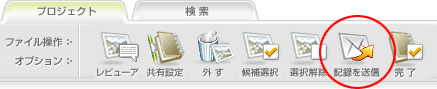
記録を送信ページが表示されます。必要時件名及び本文を編集し、通知メールに作業記録を含む:をチェックします。
Note:「記録を送信」ページはオプションです。
電子メールで現在までの作業記録が全て送信されます。
作業記録を確認する:
作業記録はプロジェクトメンバー全ての作業記録を表示しますので、他のメンバーの作業やコメントを確認することができます。
電子メールで確認する:"【ActiveAssets】 プロジェクト「**」作業記録通知"と言うタイトルのメールが配信されます。メール内には作業記録及びアクセスURLが含まれます。
作業記録フィールドで確認する:スクロールボックスを移動して内容を確認します。テキストを選択し、テキストエディタなどにコピー&ペーストすることもできます。 をクリックすると、作業記録エリアを広げることができます。
をクリックすると、作業記録エリアを広げることができます。